w niektórych przypadkach możesz chcieć uruchomić wiele stron internetowych za pomocą jednej domeny. Być może potrzebujesz witryny testowej lub chcesz uruchomić oddzielną instalację WordPress od głównej. Tak czy inaczej, korzystanie z subdomeny jest najlepszym rozwiązaniem. Oznacza to, że o ile wiesz, jak go utworzyć i zainstalować na nim platformę.
na szczęście ten proces jest bardzo prosty. Większość hostów umożliwia tworzenie podkatalogów w ciągu kilku minut, więc nowa instalacja WordPress powinna być szybko uruchomiona. W tym artykule omówimy nieco więcej podkatalogów i kiedy ich używać. Następnie nauczymy cię, jak go stworzyć i skonfigurować WordPress na nim. Zaczynajmy!
czym są podkatalogi (i kiedy należy ich używać)
podkatalog jest po prostu inną nazwą zagnieżdżonego folderu. Na przykład, jeśli chcesz zapisać zdjęcia szczeniąt do folderu obrazów, możesz skonfigurować podkatalog o nazwie Dogs inside. Ten sam proces dotyczy stron internetowych WordPress.
technicznie nic nie powstrzymuje cię przed użyciem tej samej instalacji WordPress do uruchomienia strony internetowej zawierającej bloga. Jednak często łatwiej jest użyć podkatalogów do skonfigurowania różnych instalacji, gdy uruchamiasz masową operację. Oto kilka innych przykładów przypadków, w których używanie podkatalogów ma sens:
- chcesz prowadzić sklep internetowy obok swojej strony internetowej. Często jest czystsze skonfigurowanie instalacji WooCommerce (lub jakiejkolwiek wtyczki e-commerce, której używasz) we własnym podkatalogu, aby uniknąć nieporozumień.
- dla wielojęzycznych stron internetowych. Jeśli chcesz wyświetlić witrynę w wielu językach, warto utworzyć podkatalogi dla każdego z nich.
- gdy musisz użyć dwóch różnych systemów zarządzania treścią (CMS). Na przykład, jeśli chcesz uruchomić witrynę na WordPress, ale użyć Magento do swojego sklepu internetowego, podkatalogi są twoimi przyjaciółmi.
- jako środowisko testowe. Podkatalogi umożliwiają skonfigurowanie instalacji WordPress, których można używać jako witryn przechowujących przy użyciu tej samej domeny.
istotne jest zrozumienie różnicy między dwoma podobnymi pojęciami: podkatalogami i subdomenami. Nie są takie same, nawet jeśli działają podobnie. Możesz użyć subdomen dla każdego scenariusza, który opisaliśmy wcześniej, ale podkatalogi są lepszym rozwiązaniem.
decydującym czynnikiem jest to, że wyszukiwarki rozpoznają subdomeny jako pojedyncze strony internetowe. Oznacza to, że nie przenoszą korzyści z optymalizacji pod kątem wyszukiwarek (SEO) na oryginalnej domenie. Podkatalogi, z drugiej strony, nie korzystać z wysiłków SEO.
biorąc to pod uwagę, nie zalecamy korzystania z subdomen, chyba że nie chcesz, aby te strony były pozycjonowane w wyszukiwarkach. Na przykład testowanie lub tworzenie witryn to sytuacje, w których SEO nie ma znaczenia, więc możesz używać subdomen lub podkatalogów. To samo dzieje się, jeśli chcesz używać subdomen do uruchamiania poszczególnych stron internetowych, co nie jest wskazane, biorąc pod uwagę, jak tanio jest kupować unikalne domeny.
Jak zainstalować WordPress w podkatalogu za pośrednictwem cPanel (w 2 krokach)
będziesz zadowolony wiedząc, że instalacja WordPress do podkatalogu to prosty proces. Pokażemy Ci, jak to zrobić za pomocą cPanel, ale kroki będą podobne niezależnie od panelu zarządzania hosta.
Krok #1: Utwórz Podkatalog
Tworzenie podkatalogu to fantazyjny sposób na powiedzenie „skonfiguruj nowy folder”, co jest czymś, co twój cPanel umożliwia Ci zrobić w ciągu kilku minut. Po pierwsze, Zaloguj się do swojego cPanel, znajdź przycisk menedżera plików, a następnie kliknij go:
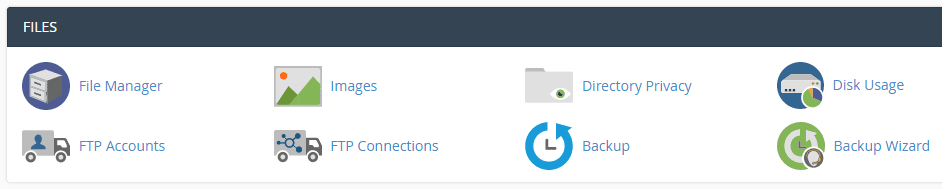
gdy już wejdziesz, powinieneś zobaczyć co najmniej jeden folder zawierający bieżącą instalację WordPress. Będziesz teraz szukać przycisku + Folder i kliknij na niego, a następnie wybierz nazwę dla swojego podkatalogu:

dowolna wybrana nazwa stanie się częścią adresu URL Twojego podkatalogu, więc pamiętaj o tym. Zostaw nowy folder w spokoju i wróć do głównego ekranu cPanel.
Krok #2: Zainstaluj WordPress w Nowym podkatalogu
wiele hostów zawiera teraz opcje konfiguracji jednym kliknięciem dla popularnych CMS, takich jak WordPress. Dostępnych jest wiele różnych instalatorów, chociaż w naszym przykładzie używamy instalatora aplikacji Softaculous. W każdym razie musisz poszukać ikony WordPress i kliknąć na nią:
![]()
na następnym ekranie kliknij kartę Instaluj, a zobaczysz kilka pól, które musisz wypełnić przed rozpoczęciem instalacji. Zwróć szczególną uwagę na górę ekranu, która pozwala wybrać nazwę witryny i wybrać, gdzie ją zainstalować:
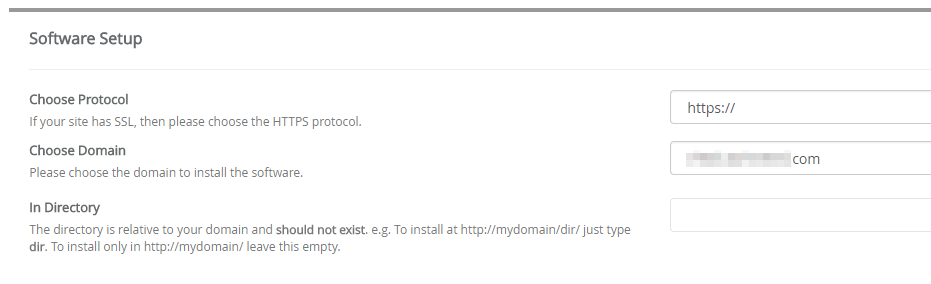
musisz wybrać domenę podstawową dla nowej instalacji WordPress (jeśli masz więcej niż jedną), a następnie wpisz nazwę nowego katalogu w polu w katalogu. Reszta ustawień jest wystarczająco prosta. Musisz wybrać nazwę użytkownika i hasło administratora, język witryny i nie tylko. Po zakończeniu kliknij przycisk Zainstaluj u dołu ekranu.
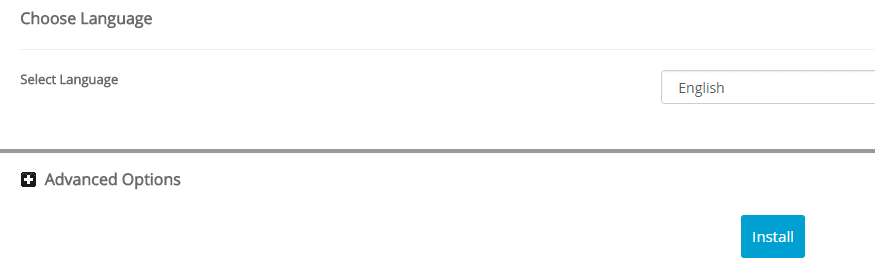
po zakończeniu procesu będziesz mógł uzyskać dostęp do nowej konfiguracji WordPress, przechodząc do yourwebsite.com/yoursubdirectory.
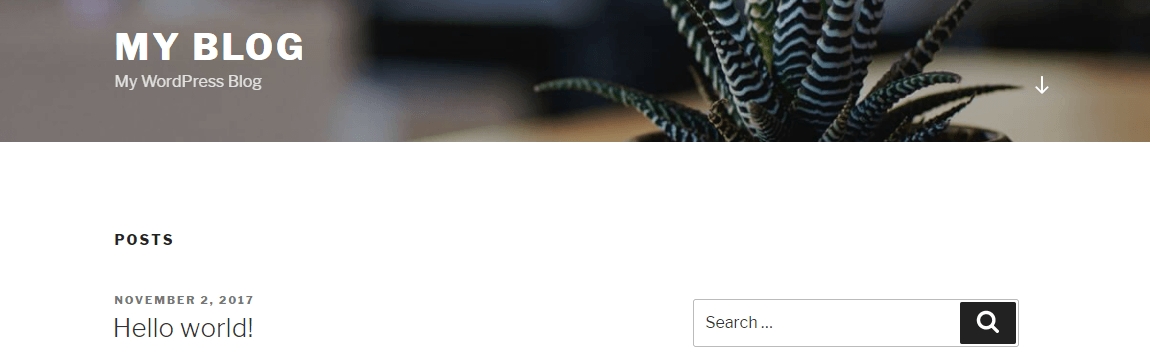
teraz możesz uzyskać dostęp do Pulpitu nawigacyjnego i dostosować swoją witrynę tak, jak w każdym innym przypadku. Wszelkie zmiany wprowadzone tutaj nie wpłyną na podstawową konfigurację WordPress, więc zaszalej!
jak ręcznie zainstalować WordPress w podkatalogu za pośrednictwem FTP
jeśli twój host internetowy nie zapewnia dostępu do pełnoprawnego Panelu sterowania, zawsze możesz skonfigurować podkatalog i zainstalować WordPress za pośrednictwem protokołu przesyłania plików (FTP). Będziesz potrzebować klienta FTP, takiego jak FileZilla, i zestawu poświadczeń, które powinny być dostarczone za pośrednictwem poczty e-mail podczas rejestracji u hosta. Może być również konieczne do kości na swoje umiejętności FTP przed tacking tej metody.
najpierw zaloguj się do swojej witryny przez FTP i przejdź do katalogu, w tym folderu głównego WordPress (Zwykle o nazwie public_html). Teraz kliknij prawym przyciskiem myszy poniżej tego katalogu i wybierz opcję Utwórz katalog:
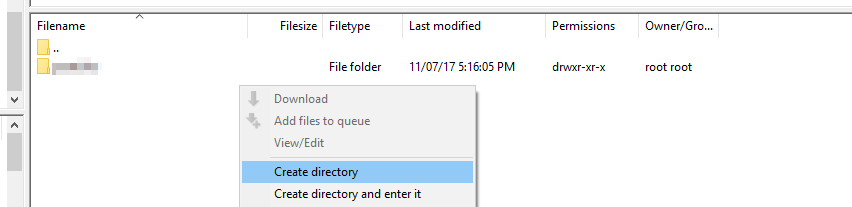
klient FTP poprosi Cię o ustawienie nazwy nowego katalogu przed jego utworzeniem. Pamiętaj – nie wszystkie hosty internetowe umożliwiają tworzenie podkatalogów. Jeśli na tym etapie napotkasz błąd, prawdopodobnie nie masz do tego niezbędnych uprawnień. W takim przypadku będziesz musiał użyć wyłącznie metody cPanel lub skontaktować się z gospodarzem w celu uzyskania porady.
z drugiej strony, jeśli nie napotkałeś żadnych błędów, możesz zainstalować WordPress. Najpierw musisz pobrać najnowszą wersję systemu CMS ze strony głównej:
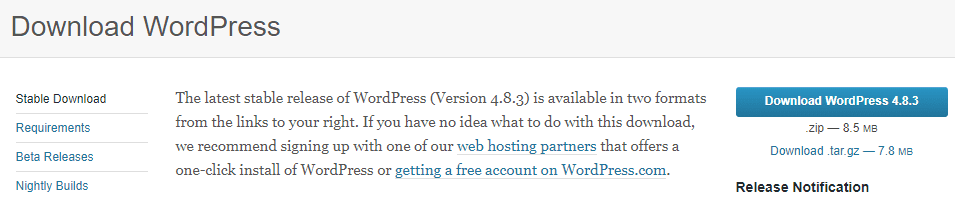
po zakończeniu rozpakuj zawartość spakowanego pliku w nowym katalogu. W ten sposób nie będą mieszać się z żadnymi innymi plikami:
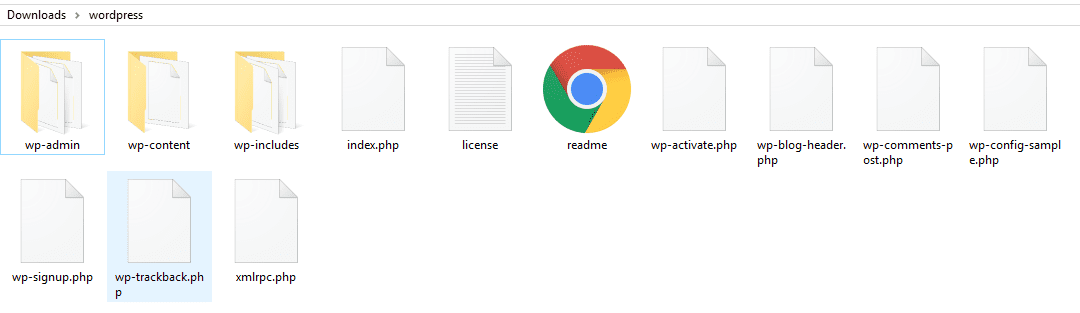
teraz wróć do klienta FTP i przejdź do folderu, w którym po prostu umieściłeś wszystkie te pliki po lewej stronie. Następnie uzyskaj dostęp do nowego podkatalogu po prawej stronie klienta. Wybierz wszystkie pliki WordPress w folderze lokalnym i przeciągnij je do podkatalogu:
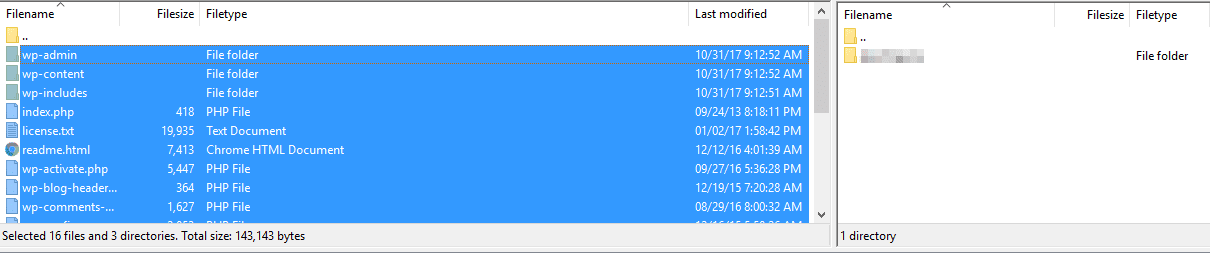
to poprosi klienta FTP o przesłanie kopii wszystkich tych plików na serwer, w podkatalogu. W zależności od szybkości internetu ten proces może trochę potrwać, więc usiądź wygodnie.
po zakończeniu przesyłania musisz skonfigurować nową bazę danych dla swojej witryny przed uruchomieniem skryptu instalatora WordPress. Po zakończeniu przejdź do yourwebsite.com/yoursubdirectory/, który uruchomi instalator WordPress. Podczas tego procesu musisz wprowadzić dane bazy danych, w tym jej nazwę, nazwę użytkownika administratora i hasło. Bez tych informacji instalacja nie będzie mogła być kontynuowana.
podsumowanie
w większości przypadków będziesz chciał używać podkatalogów zamiast poddomen. Są lepsze z punktu widzenia SEO, ponieważ są rozpoznawane jako część twojej witryny i naszym zdaniem po prostu wyglądają lepiej. Ponadto tworzenie podkatalogów jest proste i możesz mieć ich tyle, ile chcesz. Na przykład, jeśli chcesz skonfigurować wielojęzyczną stronę internetową, możesz szybko utworzyć kilka podkatalogów i użyć jednego dla każdego języka.
istnieją dwa sposoby konfigurowania WordPressa w podkatalogu i oba są bardzo proste:
- Użyj swojego cPanel, aby zainstalować WordPress.
- Skonfiguruj platformę ręcznie przez FTP.